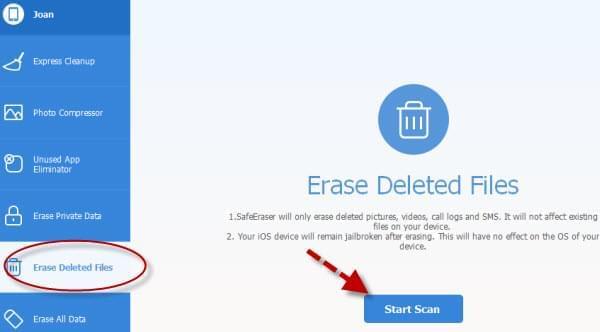Jest wiele powodów dla których przydatne jest usuwanie kontaktów z iPhone. Nieistniejące numery, chęć unikania pewnych osób, nieznane kontakty, „odchudzanie” listy kontaktów I inne przyczyny związane z bezpieczeństwem i prywatnością. Oczywiście, można łatwo usunąć kilka kontaktów na iPhone, ale problem zaczyna się w sytuacji, gdy chcielibyśmy skasować setki numerów na raz.
Jeśli planujesz sprzedanie swojego iPhone’a, albo chcesz oddać go w prezencie znajomym lub rodzinie, to należałoby wcześniej usunąć wszystkie prywatne dane wraz z listą kontaktów. Niestety iPhone nie posiada funkcji zbiorczego kasowania kontaktów. W przeciwieństwie do innych telefonów, użytkownicy muszą usuwać pojedyńcze wpisy z listy. Nie trzeba chyba wspominać jak bardzo uciążliwy i czasochłonny jest ten proces. Wyobraź sobie jaką katorgą musi być usuwanie listy składającej się z tysięcy numerów!
Na szczęście istnieje kilka prostych sposobów pozwalających usunąć wszystkie kontakty w iPhone i innych urządzeniach mobilnych. Poniżej znajduje się szczegółowy opis metod działania.
1. Usuwanie pojedyńczych kontaktów z iPhone (Podstawowe)
2. Usuwanie kontaktów z iPhone z użyciem Książki Adresów i iTunes (Książka Adresów i iTunes)
3. Szybkie kasowanie kontaktów z iPhone (Apowersoft Phone Manager)
4. Kasowanie wielu kontaktów z programem Spring Cleaning (Spring Cleaning)
5. Usuwanie kontaktów z iPhone na stałe (Wersja testowa)
Metoda 1: Bezpośrednie Usuwanie Kontaktów z iPhone
- Wybierz ikonkę „Kontakty” na ekranie głównym.
- Wybierz kontakt z listy, który chcesz usunąć i zaznacz nazwę kontaktu.
- Wciśnij przycisk „Edytuj” w prawym górnym rogu ekranu.
- Przejdź do końca listy w menu, aż zobaczysz opcję „Usuń Kontakt”.
- Zaznacz opcję „Usuń kontakt” i potwierdź zamiar usunięcia.
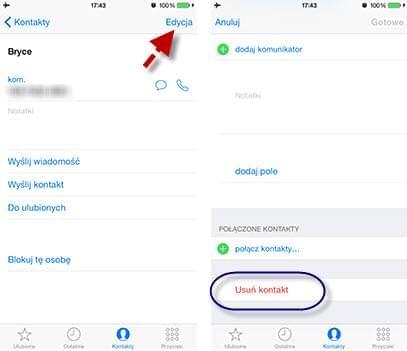
Ten sposób usuwania kontaktów na iPhone sprawdza się tylko do kasowania pojedyńczych numerów. Zaletą jest to, że nie wymaga on instalowania dodatkowych aplikacji, a użytkownicy z niezbyt obszerną listą kontaktów mogą z powodzeniem z niego skorzystać. Jeśli jednak chcesz usunąć wszystkie wpisy z długiej listy kontaktów, metoda ta wymagać będzie mnóstwa czasu i cierpliwości.
Metoda 2: Wykorzystanie Książki Adresów i iTunes
- Wejdź do książki adresów i zaznacz numery które chcesz usunąć.
- Przytrzymaj przycisk „Control” w celu zaznaczenia kilku pozycji na raz.
- Przejdź do paska „Menu” i wybierz opcję „Edytuj”.
- Wybierz „Usuń karty/kontakty”.
- Podłącz iPhone do komputera i uruchom iTunes.
- Wciśnij ikonkę „iPhone” w górnej części menu i wybierz „Informacje”.
- Wykonaj „Synchronizację Kontaktów” i wciśnij „Zastosuj”.
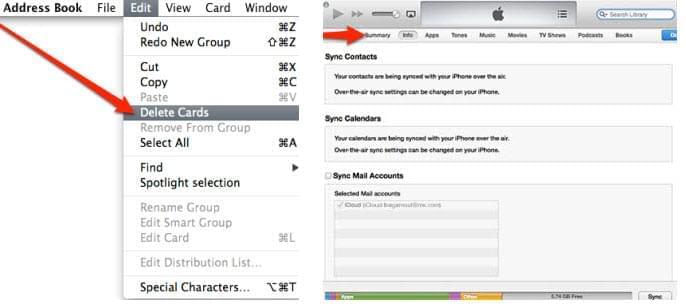
Jak usunąć kontakty z iPhone przy użyciu tej metody? To proste, wystarczy zainstalować najnowszą wersję iTunes i przygotować kabel USB do połączenia iPhone’a z komputerem. Możesz w ten sposób usunąć obszerną listę kontaktów za pośrednictwem iTunes, a następnie zsynchronizować zmiany z iPhone w celu nadpisania istniejących danych. Jest to metoda nieco okrężna i czasochłonna, ale mimo to warto o niej pamiętać.
Metoda 3: Szybkie usuwanie kontaktów z iPhone – Apowersoft Phone Manager
Ten darmowy menedżer telefonu został stworzony specjalnie w celu umożliwienia zarządzania plikami na telefonie. Korzystając z aplikacji możesz z łatwością przenosić i tworzyć kopie zapasowe danych, jak np. muzyki, radio, czy list kontaktów. Kasowanie listy kontaktów na iPhone 6 w programie jest dziecinnie proste.
Oto lista niezbędnych kroków:
- Uruchom aplikację i podłącz telefon przez kabel USB.
- Wciśnij przycisk „Zaufaj” w celu nawiązania połączenia i przejdź do interfejsu głównego.
- Kliknij ikonkę „Kontakty” i wybierz pozycje które chcesz skasować, a następnie wciśnij przycisk „Usuń”.
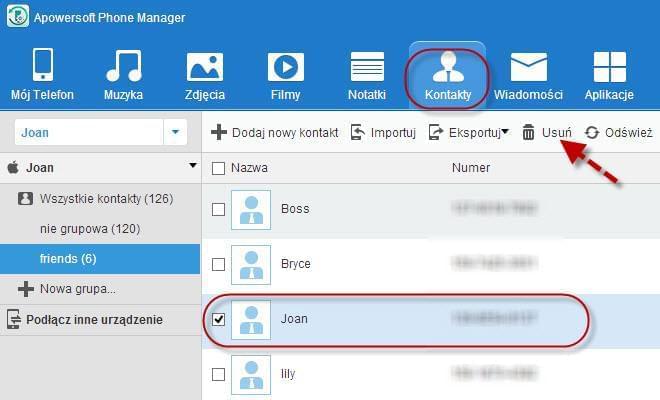
Wskazówka: Możesz usunąć kilka kontaktów na iPhone na raz zaznaczając pole przy nazwie kontaktu. Jeśli chcesz znaleźć konkretny wpis z długiej listy kontaktów, to warto skorzystać z podręcznego paska wyszukiwania Apowersoft Phone Manager. Dodatkowo, przycisk „Eksportuj” pozwoli ci stworzyć kopię zapasową listy kontaktów na komputerze, podczas gdy funkcja „Importuj” pomoże ci przywrócić kopię zapasową z komputera na telefonie.
Możliwości programu Phone Manager nie ograniczają się do usuwania kontaktów na iPhone. Aplikacja umożliwia także kasowanie innych rodzajów plików, jak np. notatki, zdjęcia, wiadomości, aplikacje, itp. Całość procesu zajmuje zaledwie kilka sekund niezależnie od ilości kasowanych plików. Należy również wspomnieć, że narzędzie to jest kompatybilne z systemami operacyjnymi iOS i Android umożliwiając użytkownikom przejęcie pełnej kontroli nad zawartością swoich telefonów i urządzeń mobilnych.
Metoda 4: Kasowanie kontaktów z iPhone z aplikacją Spring Cleaning
- Pobierz i zainstaluj aplikację „Spring Cleaning” na swoim iPhone.
- Zaznacz wpisy które chcesz usunąć wciskając szare pole przy nazwie kontaktu.
- Wciśnij przycisk „Usuń” w prawym dolnym rogu ekranu.
- Potwierdź swoją decyzję zaznaczając opcję „Usuń” w okienku potwierdzenia.
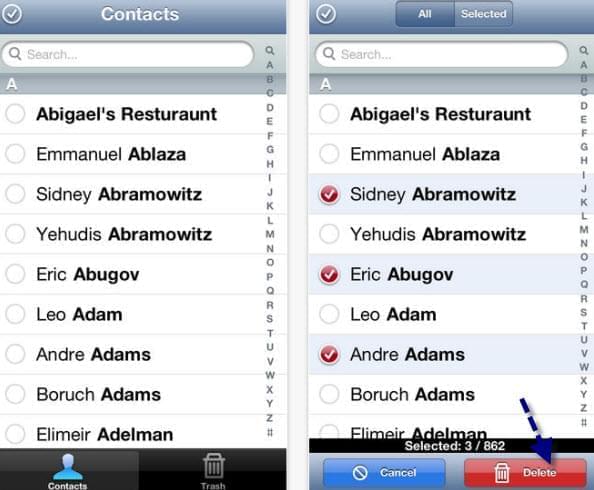
Możesz użyć wygodnego programu Spring Cleaning, aby wykasować kontakty z iPhone. Program nie wymaga żadnej szczególnej wiedzy, czy wykonywania skomplikowanych czynności. Niestety, program nie jest całkowicie darmowy. Spring Cleaning kosztuje zaledwie $0.99, ale zakres jego funkcji ogranicza się wyłącznie do efektywnego usuwania kontaktów.
Metoda 5: Kasowanie kontaktów z iPhone na stałe
Jeśli chcesz wykasować kontakty z iPhone na trwałe, to program iPhone Data Cleaner przyjdzie ci z odsieczą. W przeciwieństwie do innych aplikacji posiadających ograniczony zakres funkcji, ta aplikacja umożliwia kasowanie listy kontaktów, zdjęć, dokumentów, ID użytkownika, haseł, ustawień, filmów, muzyki, itd. Program posiada dwa różne tryby kasowania zależnie od potrzeb użytkownika i umożliwia przywrócenie ustawień telefonu do konfiguracji fabrycznej. Program jest dostępny w wersji na wszystkie urządzenia iOS, włącznie z najnowszym iPhone 5s, iPad, czy iPod touch.
Oto uproszczona instrukcja zastosowania:
- Pobierz i zainstaluj program iPhone Data Cleaner na komputerze.
- Podłącz iPhone do komputera przy użyciu kabla USB.
- Po rozpoznaniu urządzenia wybierz opcję „Wymaż usunięte pliki” w interfejsie głównym programu.
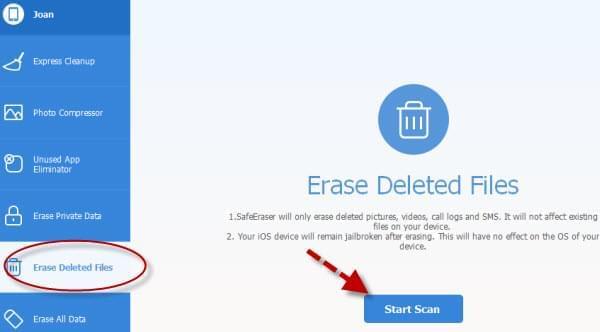
- Wybierz pożądany poziom bezpieczeństwa – „Niski”, „Średni” lub „Wysoki”.
- Wciśnij przycisk „Start”, a po zakończeniu procesu wybierz „Zakończ”.
Program iPhone Data Cleaner kasuje wybrane pliki w sposób całkowicie nieodwracalny. Po zakończeniu procesu usuwania plików nie będzie już można odzyskać. Zaleca się tworzenie kopii zapasowych ważnych danych przed usunięciem np. listy kontaktów z iPhone.
Aplikacja umożliwia kasowanie wybranych kontaktów z listy w sposób opisany w instrukcji powyżej. Jeśli chcesz zabezpieczyć swoje prywatne dane i zniwelować niebezpieczeństwo ich utaty, to naprawdę warto sięgnąć po program iPhone Data Cleaner. W przeciwieństwie do innych opisanych powyżej aplikacji, program umożliwia również bezpowrotne kasowanie innych plików danych iOS.